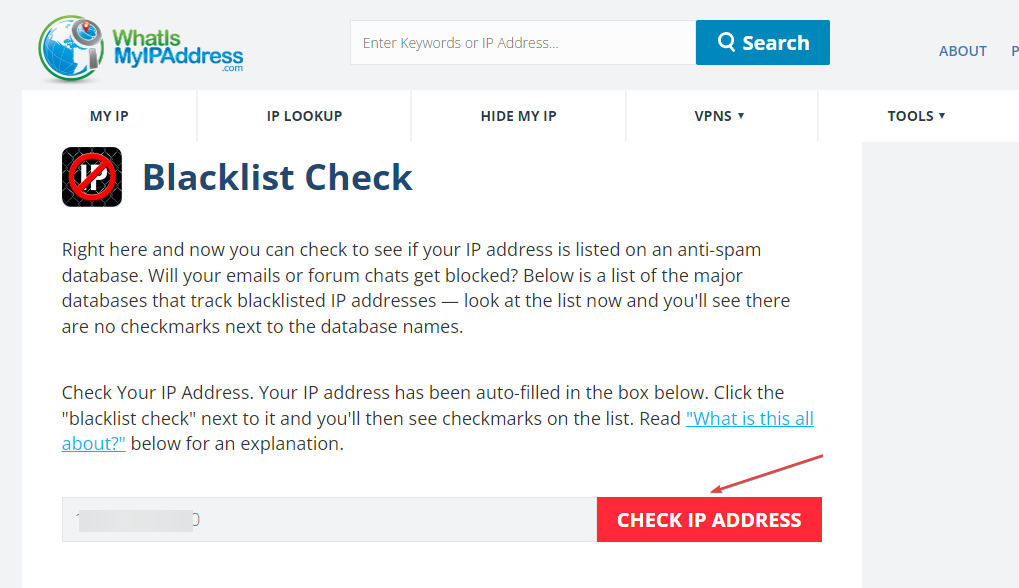Nemme metoder til at ændre IP-adressen på en domænecontroller
- Domænecontrolleren godkender en bruger ved hjælp af de data, der er gemt i Active Directory.
- Ændring af IP-adressen på en domænecontroller kan forårsage problemer for administratoren.
- Heldigvis giver denne vejledning dig den sikre metode til at ændre IP-adressen på domænecontrolleren og ændre systemnavnet.

Domænecontrollere (DC'er) bruges aktivt til at godkende brugere og de enheder, der er tilsluttet domænet.
På grund af disse værker er det bedst at sætte dem op og efterlades som de er. Dette bliver vigtigt med hensyn til deres værtsnavn og netværksdetaljer.
Ændring af IP-adressen for domænecontrolleren er muligvis aldrig påkrævet, men der kan komme et tidspunkt, hvor du ændrer det.
Desuden er domænecontrollere tildelt en statisk IP-adresse, så de er pålidelige og opdages på tværs af netværket uden problemer.
Mens ændring af IP-adressen på domænecontrolleren kan forårsage visse problemer for administratoren på grund af dens kritiske karakter.
Men hvis DC ikke er vært for andre roller, er ændring af IP ikke et stort problem og kan gøres nemt.
I denne guide viser vi dig præcis, hvordan du kan ændre IP-adressen på domænecontrolleren sikkert og uden problemer. Lad os komme lige ind i det.

Surf på nettet fra flere enheder med øgede sikkerhedsprotokoller.
4.9/5
Grib rabatten►

Få adgang til indhold over hele kloden med den højeste hastighed.
4.7/5
Grib rabatten►

Opret forbindelse til tusindvis af servere for vedvarende problemfri browsing.
4.6/5
Grib rabatten►
Hvordan finder jeg IP-adressen på min domænecontroller?
- Åbn Start menu.
- Type Kommandoprompt og åbne den som en administrator.
- Udfør nedenstående kommando og tryk Gå ind.
indstille bruger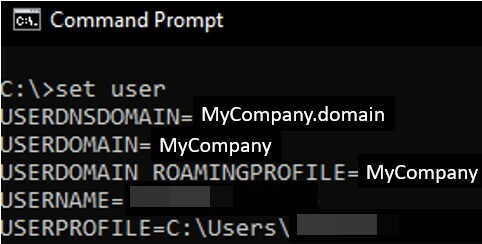
- Hvis BRUGERDNSDOMÆNE vises ikke, så er serveren sandsynligvis ikke et domænemedlem. Du vil måske rådføre dig med din netværksadministrator, fordi det vil være påkrævet i de senere trin.
- Du har brug for BRUGERDOMÆNE værdi for DCDiag-testen.
- Skriv nedenstående og tryk Gå ind.
nsopslag - Udfør nedenstående kommando og tryk Gå ind.
sæt type=alle - Skriv nedenstående kommando og tryk Gå ind.
_ldap._tcp.dc._msdcs.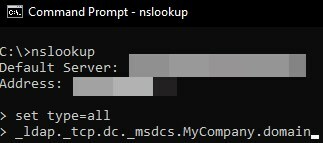
- Udskift
med den USERDNSDOMAIN-værdi, du fik i trin 3.
- Udskift
- Denne DNS-forespørgsel viser SRV-posten for hver domænecontroller.
- Tjek for værter, der indeholder det samme navn eller den samme IP-adresse. Navnlig skal hver post have et unikt værtsnavn og IP-adresse.
- At gå ud af nsopslag, gå ind:
Afslut
Ved at bruge ovenstående trin vil du være i stand til at finde IP-adressen på din domænecontroller. Trinene ser måske lidt for meget ud, men det er for dem, der ved, hvad de laver.
Hvordan ændrer jeg systemnavnet og IP-adressen fra domænekontrolnetværket?
1. Omdøb systemnavnet
1.1. Brug af systemegenskaber
- Hent det Fjernserveradministrationsværktøjer.
- Lancering installatøren.
- Læs og accepter licensen, og klik jeg accepterer.
- Når installationen er færdig, skal du åbne RSAT værktøj.
- Klik på på startskærmen Server Manager.
- Klik på Skift systemegenskaber.
- Klik på Computernavn fanen, og klik Lave om.
- Tryk på Okay knappen for at bekræfte omdøbningen.
- Under Computernavn, skriv navnet du ønsker.
- Klik Okay.
1.2. Brug af Netdom
- Åbn Start menu.
- Kør kommandoprompten som administrator.
- Udfør nedenstående kommando og tryk Gå ind.
netdom computernavn/add: - : Indtast det aktuelle eller primære fuldt kvalificerede DNS-navn på den computer, du omdøber.
- : Indtast det fulde kvalificerede DNS-navn for den computer, du omdøber.
- Skriv nedenstående kommando for at tildele det nye navn til din pc, og tryk på Gå ind.
netdom computernavn/makeprimary: - Genstart din pc.
- Når pc'en er genstartet, skal du åbne CMD.
- Udfør nedenstående kommando.
netdom computernavn/remove:
Vi har vist dig to metoder til at ændre systemnavnet, dvs. den ene ved hjælp af systemegenskaber og den anden ved at bruge Netdom.
Bemærk, at uanset hvilken metode du vælger, skal du opdatere FRS-objektet og Opdater DFS-replikeringsmedlemsobjektet.
2. Opdater FRS-medlemsobjektet
- Åbn Start menu.
- Åben Windows-værktøjer.
- Vælg Active Directory-brugere og -computere.
- Klik Avancerede egenskaber i Udsigt menu.
- Udvid domæneknude, system, filreplikeringstjeneste, og Domænesystemvolumen (SYSVOL-andel).
- Objekterne nedenfor Domænesystemvolumen (SYSVOL-andel) er FSR Member-objekter, skal du finde det objekt, der viser det gamle navn på domænecontrolleren.
- Højreklik på FRS Member-objektet og klik Omdøb.
- Indtast det nye navn på domænecontrolleren.
- Sådan fjerner du hurtigt login-adgangskoden fra Windows 10
- 2 måder at rotere lineal på i klip og skitse
3. Opdater DFS-replikeringsmedlemsobjektet
- Åbn Start menu.
- Åben Windows-værktøjer.
- Vælg Active Directory-brugere og -computere.
- Klik Avancerede egenskaber i Udsigt menu.
- Udvid domæneknude, System, DFSR-GlobalSettings, Domænesystemvolumen, og Topologi.
- Find objekt, der viser det gamle navn på DC.
- Højreklik på msDFSR-Medlem objekt og klik Omdøb.
- Indtast det nye navn på domænecontrolleren.
4. Skift IP-adressen på domænecontrolleren
1. Tryk på Windows på dit tastatur eller klik på Start-knappen på din proceslinje for at åbne Søg menu.
Ekspert tip:
SPONSORERET
Nogle pc-problemer er svære at tackle, især når det kommer til beskadigede arkiver eller manglende Windows-filer. Hvis du har problemer med at rette en fejl, kan dit system være delvist ødelagt.
Vi anbefaler at installere Restoro, et værktøj, der scanner din maskine og identificerer, hvad fejlen er.
Klik her for at downloade og begynde at reparere.
2. Type cmd i søgefeltet og højreklik på det første resultat, og vælg derefter Kør som administrator.

3. Skriv nedenstående kommando og tryk Gå ind for at fjerne eventuelle cachelagrede DNS-poster oprettet af den lokale DNS-server: ipconfig /flushdns

4. Udfør nedenstående kommandoer én efter én, og tryk på Gå ind:
Netstop DNS
Net Start DNS
Netstop-logon
Net Start Logon
5. Kør nu nedenstående kommando for at sikre, at den nye IP-adresse er registreret af DNS-serveren: ipconfig /registerdns

6. Endelig, run nedenstående kommando for at opdatere SPN-posterne (Service Principal Name): dcdiag /fix
Domænecontrollerens IP kan nemt ændres via det indbyggede kommandoværktøj kendt som kommandoprompt eller cmd. Alt du skal gøre er at indtaste et par kommandoer i det, og værktøjet vil gøre jobbet for dig.
- Sådan fjerner du hurtigt login-adgangskoden fra Windows 10
- 2 måder at rotere lineal på i klip og skitse
- MegaStat til Excel: Sådan downloades og installeres
- Bedste måde at genstarte lyddriver i Windows 10
Er en domænecontroller det samme som Active Directory?
Vi vil ikke give dig komplekse terminologier, da vi ønsker, at du let skal forstå termer. Et Active Directory er som en database. Det gemmer oplysninger om brugere og computere som objekter.
På den anden side er domænecontrolleren en tjeneste, der kører Active Directory og bruger de data, der er lagret af AD til godkendelse og giver adgang til brugeren. Især administrerer en DC- eller domænecontroller sikkerhedspolitikkerne for Windows NT eller Windows Server.
Så den nemmeste måde at huske forskellen mellem Active Directory og DC på er Active Directory håndterer din identitet og sikkerhedsadgang, på bagsiden autentificerer domænecontrollerne din myndighed.
Det er det fra os i denne guide. Vi håber, at vi har givet dig den komplette information om, hvordan du kan ændre IP-adressen for domænecontrolleren. Fortæl os det i kommentarerne nedenfor, hvis du støder på problemer, mens du følger ovenstående trin.
Har du stadig problemer? Løs dem med dette værktøj:
SPONSORERET
Hvis ovenstående råd ikke har løst dit problem, kan din pc opleve dybere Windows-problemer. Vi anbefaler download af dette PC-reparationsværktøj (vurderet til Great på TrustPilot.com) for nemt at løse dem. Efter installationen skal du blot klikke på Start scanning knappen og tryk derefter på Reparer alle.